A pasta térmica, também conhecida como composto térmico ou Material de Interface Térmica (MIT), desempenha um papel vital na montagem de computadores. Sem ela, o processador pode superaquecer rapidamente. Para garantir um desempenho otimizado, a aplicação correta da pasta térmica na CPU antes da instalação do cooler é essencial. Vários fatores devem ser considerados durante esse processo, que, apesar de simples, envolve diversas etapas que devem ser seguidas. Este guia detalha o procedimento adequado para aplicar pasta térmica em CPUs AMD e Intel, seja durante a montagem inicial do PC ou em atualizações futuras.
Guia Passo a Passo para Aplicação de Pasta Térmica na CPU (2023)
Este guia visa esclarecer a quantidade ideal de pasta térmica a ser utilizada, um tema frequentemente debatido na comunidade de entusiastas de PCs. Primeiramente, analisaremos a importância da aplicação da pasta térmica antes da instalação do cooler.
A Necessidade da Pasta Térmica Entre CPU e Dissipador
A pasta térmica é indispensável entre o cooler da CPU e o próprio processador. Os heatpipes do cooler entram em contato com a superfície do processador, ambos projetados para dissipar o calor eficientemente. No entanto, a transferência de calor ideal só ocorre com a presença de um Material de Interface Térmica (MIT), como a pasta térmica.
Em essência, os ventiladores do cooler da CPU só conseguem resfriar o processador eficazmente se houver pasta térmica. Esta pasta preenche as minúsculas lacunas de ar entre o cooler e o chip da CPU, otimizando a eficiência do resfriamento. Sem ela, o contato entre o cooler e o processador seria inadequado, levando ao superaquecimento.
Preparações Antes da Aplicação da Pasta Térmica
Instalação da CPU na Placa-Mãe
Certifique-se de que a CPU esteja corretamente instalada na placa-mãe. Caso ainda não o tenha feito, siga nosso guia detalhado sobre a instalação de CPUs Intel ou AMD para instruções precisas antes de prosseguir.
Reúna os Materiais Necessários
Além da pasta térmica de qualidade, você precisará de álcool isopropílico 99% e um pano de microfibra. A limpeza da superfície do processador com esses materiais é crucial para garantir a remoção completa de resíduos antes da aplicação da pasta térmica. Consultar nosso guia sobre as melhores pastas térmicas de 2023 pode ajudar na escolha do produto ideal.
Processo de Aplicação da Pasta Térmica na CPU
1. Umedeça um pano de microfibra com uma pequena quantidade de álcool isopropílico 99%. Limpe a superfície da CPU, certificando-se de remover qualquer resíduo. Evite tocar diretamente na CPU após a limpeza.
2. Aplique uma quantidade de pasta térmica do tamanho de uma ervilha no centro da superfície superior da CPU. Para processadores maiores, como os Intel Raptor Lake de 13ª geração e Ryzen 7000, pode ser necessário dobrar a quantidade para cobrir toda a área. É melhor usar um pouco mais do que menos, mas sem excesso que cause vazamento para a placa-mãe. Se isso ocorrer, limpe a área com um pano de microfibra e álcool isopropílico.
Nota: Para CPUs AMD Threadripper e Intel Xeon, que possuem áreas de superfície maiores, a pasta térmica pode ser espalhada uniformemente com uma ferramenta específica, garantindo uma aplicação adequada.

3. Verifique se há um filme protetor na base do cooler, seja ele um AIO ou um air cooler. Remova-o antes de instalar o cooler para evitar a formação de uma camada de plástico entre o cooler e o processador, o que causaria superaquecimento.

4. Instale o cooler, apertando os parafusos em ordem diagonal, um de cada vez, até que o cooler esteja firmemente fixado. Este método garante que a pasta térmica se espalhe uniformemente.

5. Verifique se não há excesso de pasta térmica ao redor do suporte do cooler. Se houver, limpe-o com um pano de microfibra. Teste o superaquecimento da CPU através de um teste de estresse para garantir a correta aplicação da pasta térmica e a montagem adequada do cooler.

A Melhor Abordagem Para Aplicar Pasta Térmica na CPU
Testamos diferentes padrões de aplicação de pasta térmica, incluindo ponto, linha, cruz, quadrado, ponto pequeno e espalhamento manual, além de variações na quantidade aplicada (excesso e insuficiência).
Utilizamos a pasta térmica Noctua NT-H1 em um Ryzen 2700 com overclock para [email protected], com um cooler Wraith Prism a 100% de velocidade. Realizamos um teste de estresse de 15 minutos para cada padrão, avaliando o desempenho térmico.
Os testes mostraram que o padrão de aplicação não afeta significativamente a temperatura quando uma quantidade adequada de pasta térmica é usada. Padrões como linha, cruz e até excesso de pasta térmica apresentaram temperaturas máximas e médias similares (77-78 e 75-76 graus Celsius, respectivamente). No entanto, o método do ponto do tamanho de uma ervilha e o espalhamento manual mostraram resultados ligeiramente melhores e temperaturas mais baixas.
A maior diferença de temperatura foi observada com a aplicação de pouca pasta térmica, resultando em uma temperatura máxima de 84,5 graus Celsius e média 5 graus Celsius mais alta do que os demais métodos.
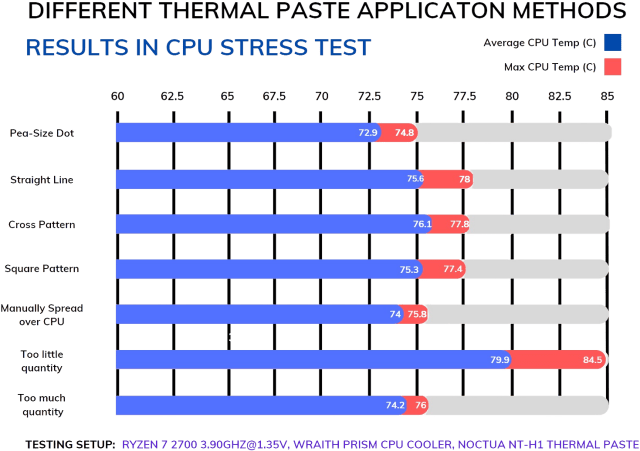
Concluímos que a melhor forma de aplicar pasta térmica é colocar um ponto do tamanho de uma ervilha no centro, ajustando a quantidade conforme a área de superfície da CPU. Por exemplo, para o Intel Core i9-13900K, descobrimos que uma quantidade maior, como uma bolha no centro, era mais adequada.
Teste de Estresse Para Verificar a Temperatura da CPU
Após a aplicação da pasta térmica, verifique as temperaturas da CPU em repouso e sob carga para garantir o sucesso do procedimento.
Inicialmente, no BIOS, a temperatura da CPU em repouso deve estar entre 25 a 45 graus Celsius. Caso o processador apresente superaquecimento na BIOS, reinstale o cooler e repita o processo de aplicação da pasta térmica. Se o problema persistir, verifique a capacidade de resfriamento do cooler em relação ao TDP do processador e considere a substituição por um cooler mais eficiente.
Com o Windows instalado, utilize um software de teste de estresse, como Cinebench R23 ou Prime95, e monitore as temperaturas da CPU. A temperatura máxima aceitável sob carga é de 95 graus Celsius, com uma faixa ideal de 60 a 70 graus Celsius. As temperaturas devem situar-se entre a temperatura de repouso e a de teste de estresse ao realizar tarefas normais.
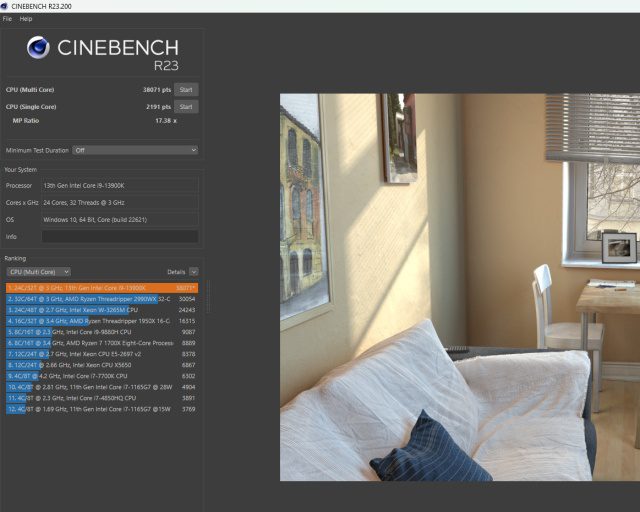 Teste multinúcleo Cinebench R23
Teste multinúcleo Cinebench R23
A temperatura da CPU pode variar dependendo do modelo do processador e da temperatura ambiente. Os processadores modernos são projetados para entrar em throttling (redução de desempenho) quando atingem certos limites térmicos. Em geral, o throttling começa em torno de 95°C, enquanto os novos processadores Intel Raptor Lake podem atingir 100°C antes de iniciar esse processo.
Avalie se as temperaturas em repouso e sob carga estão dentro dos parâmetros de resfriamento do seu cooler. Caso contrário, pode ser que o sistema de resfriamento não esteja funcionando adequadamente.
Frequência de Substituição da Pasta Térmica
A substituição da pasta térmica é recomendada anualmente. Usuários intensivos podem precisar fazê-lo com mais frequência, devido ao aumento da temperatura da CPU. Monitore as temperaturas da CPU a cada 4 a 6 meses. Se a temperatura média operacional da CPU aumentar, substitua a pasta térmica.
Perguntas Frequentes Sobre a Instalação de Pasta Térmica
Qual a quantidade de pasta térmica a ser usada?
Uma quantidade do tamanho de uma ervilha ou uma pequena linha é suficiente para a maioria dos processadores. Use o dobro para processadores Intel de 13ª geração e Ryzen 7000 devido à sua área de superfície maior. CPUs Intel Xeon e AMD Threadripper, por terem áreas ainda maiores, necessitam de mais pasta, espalhada uniformemente para garantir um resfriamento adequado.
Posso reutilizar a pasta térmica?
Não reutilize a pasta térmica. Remova os vestígios da antiga pasta com álcool isopropílico 99% antes de aplicar uma nova camada. Sempre que remover o cooler, aplique pasta térmica nova.
Como sei se apliquei a pasta térmica corretamente?
Verifique a temperatura da CPU no BIOS (idealmente 25-45 graus Celsius em repouso). Execute um teste de estresse, como o Prime95, no Windows. A temperatura sob carga não deve exceder 95 graus Celsius. Caso ultrapasse, a CPU pode entrar em throttling. CPUs Intel mais recentes podem chegar a 100 graus Celsius antes de entrar em throttling.
Existe uma maneira errada de aplicar pasta térmica?
Vários testes foram realizados com padrões como ‘X’ ou ‘estrela’, e quantidades excessivas ou insuficientes de pasta. A forma mais eficaz é aplicar uma quantidade adequada no centro da CPU, variando conforme sua área de superfície.
Como remover resíduos de pasta térmica ao trocar os coolers da CPU?
Use álcool isopropílico 99% e um pano de microfibra para limpar completamente os resíduos de pasta térmica antes de trocar os coolers.
Aplicação de Pasta Térmica na Construção do PC
Agora você aprendeu a aplicar pasta térmica e como confirmar o sucesso da instalação por meio de um teste de estresse. Consulte nossos guias sobre as melhores pastas térmicas e coolers para CPUs no mercado. Lembre-se de que um cooler capaz de suportar o TDP do processador é tão importante quanto a pasta térmica para garantir a estabilidade do sistema. Caso tenha alguma dúvida, deixe-nos saber nos comentários.
